
Het gebruik van een externe schijf op Mac en Windows kan een echte hoofdpijn worden. De discussie tussen het formatteren van een externe schijf in NTFS of HFS + is allang voorbij. U hoeft niet langer te kiezen tussen het een of het ander, omdat er een nieuw formaat is verschenen, exFAT dat compatibel is met Windows en OS X, en niet de 4 GB per bestandbeperkingen van FAT32 heeft. Maar de verrassing is dat het formatteren van een schijf in dat formaat vanaf een nieuwe Mac niet werkt in Windows, en het zal werken als we het andersom doen.. Probleem zonder oplossing? Niet veel minder. Als u deze handleiding volgt, kunt u uw schijven formatteren als exFAT op uw Mac en deze probleemloos op Windows gebruiken.
GUID-partitiekaart is de oorzaak
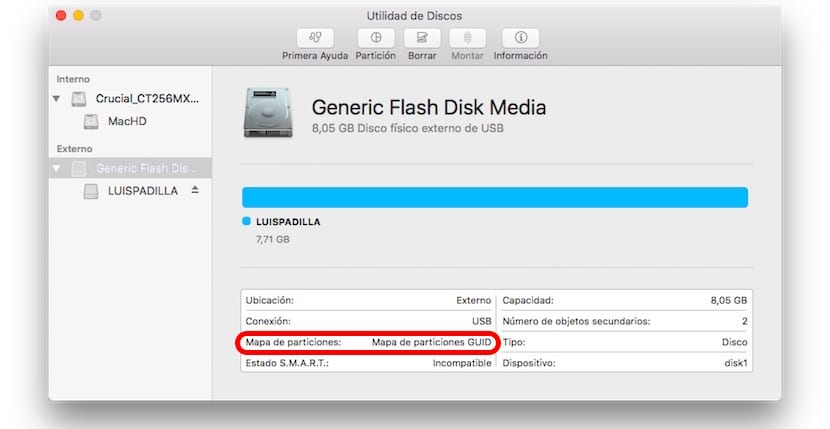
Wanneer we een schijf gaan vormen vanuit het OS X Schijfhulpprogramma, zullen we dit altijd doen met behulp van een GUID-partitiekaart. U hoeft niet uit te leggen wat dat is, zeg gewoon dat het niet zo zal werken in Windows. Om deze reden, hoewel exFAT een formaat is dat compatibel is met Windows, werkt de schijf bij gebruik van deze partitiekaart niet voor ons in het Microsoft-systeem. Hoe lossen we het op? De schijf formatteren met een MBR-partitiekaart.

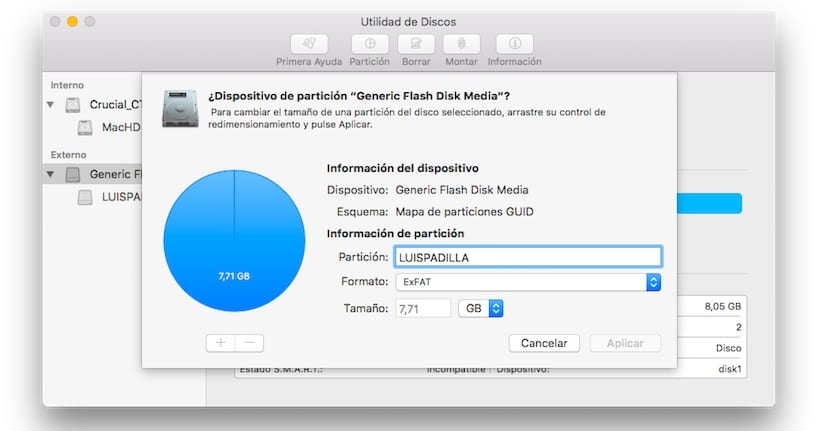
Het probleem is dat El Capitan ons niet toestaat die optie te kiezen. Als we Yosemite of een eerder systeem gebruiken, kunnen we met de geavanceerde opties kiezen welke partitiekaart we willen, maar in El Capitan verschijnt die optie nergens. Door dit hulpprogramma te vereenvoudigen, heeft Apple de geavanceerde opties verborgen, maar maak je geen zorgen, want ze zijn alleen verborgen, zodat we ze kunnen laten verschijnen.
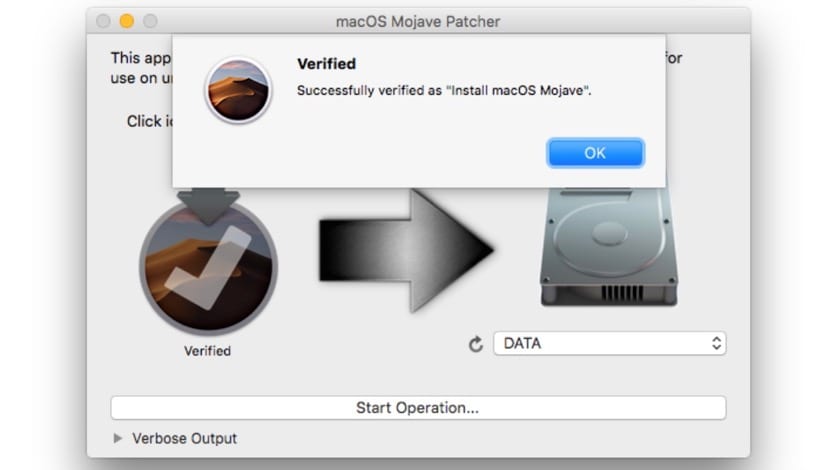
Geavanceerde opties activeren in El Capitan

Om de geavanceerde opties van de Schijfhulpprogramma-applicatie te tonen, hoeft u alleen maar:
- Sluit de "Schijfhulpprogramma" -toepassing volledig
- Open de "Terminal" -toepassing (in Toepassingen> Hulpprogramma's) en plak de volgende regel:
standaardinstellingen schrijven com.apple.DiskUtility geavanceerde-afbeeldingsopties 1
- Druk op Enter
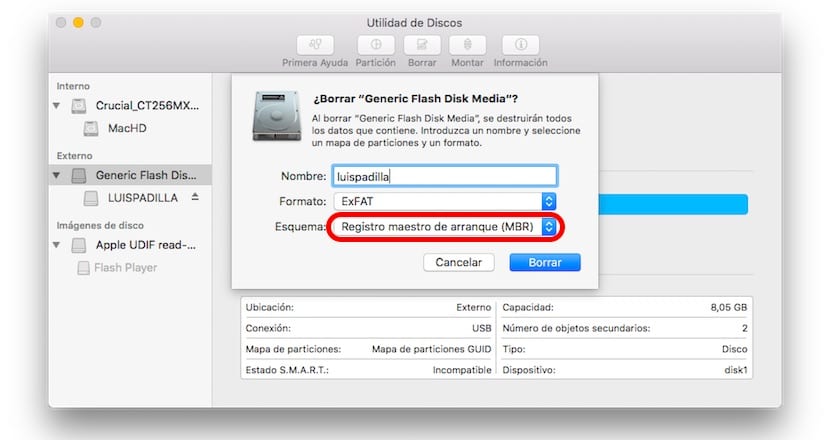
Nu kunt u de "Schijfhulpprogramma" -toepassing opnieuw openen en de externe schijf selecteren die u wilde formatteren. Ga nu naar "Verwijderen" (niet Partitie) en kies de optie "Master Boot Record (MBR)". Aan het einde van het formaat zal uw schijf perfect werken op elke computer met OS X en Windows.
Als je er twijfels over hebt exFAT-indeling, ga naar de link die we u zojuist hebben nagelaten.
Super handig, ik zal het op mijn Mac doen
Het werkt niet voor mij, ik krijg steeds dezelfde 3 schema-opties. Ik heb Os x Capitan.
Hallo, geef het een ander type formaat en je zult de optie later zien.
Kijk Andrés Anzo
Ik had deze info nodig, bedankt xD
Ik heb mijn SD-formattering met exFAT met OS Capitan verwijderd zonder dit te weten en bij het bekijken van het lijkt MBR, ik had dit niet nodig, hoewel anderen het misschien nodig hebben.
Hallo daar! Deze schijven geformatteerd in exFat Zijn ze compatibel met een televisie als je ze via usb aansluit?
Hallo, als het compatibel is met televisies. In principe ondersteunen ze allemaal het exFAT-, NTFS- en FAT32-formaat
Ik heb het een keer geprobeerd en ik denk niet dat ze compatibel zijn om video's op tv te bekijken ... maar wilde ik vragen of ze werken voor het maken van Time Machine-kopieën?
Voor de TimeMachine is het beter dat u de automatische optie van het systeem kiest, dat het genereert. En ja, ze zijn compatibel met televisies.
dank je !!
Heel erg bedankt, in een andere tutorial zeiden ze net het tegenovergestelde. Je hebt me gered. Erg dankbaar.
Erg bedankt.!!!! je hebt geen idee hoeveel het me heeft geholpen !!!
Goedemorgen Luis,
Ondanks het typen van de opdracht in de terminal, verschijnt de optie mbr niet. Ik heb op internet gezocht en het Apple gevraagd zonder positieve resultaten. Ik ontdekte deze blog toen ik op zoek was naar een oplossing, want ik denk niet dat ze die mij bij Parrot hebben gegeven. Iemand met Windows om een gunst vragen is geen optie !! Haha
Hoi. Wanneer ik Delete / ExFAT / Master Boot Record (MBR) selecteer, krijg ik een foutmelding: "Wissen mislukt". Waarom is dit? Wat ik kan doen? Dank je
Gebruik eerst een ander formaat en probeer het opnieuw.
Groeten.
Erg nuttig! Erg bedankt! Ik werd er gek van…! Bedankt bedankt!!
Hoi. Wanneer ik Delete / ExFAT / Master Boot Record (MBR) selecteer, krijg ik een foutmelding: "Fout bij verwijderen". Waarom is dit? Wat ik kan doen? Dank je
Formatteer in een ander formaat en nadat u die optie wilt gebruiken, kunt u het zien.
Groeten.
Heel erg bedankt, je hebt me gered.
Geformatteerde Samsung SSD 850 EVO in ExFAT en MBR-boot. Laten we eens kijken hoe het werkt.
Hallo daar !!
Een twijfel en excuseer mijn gebrek aan expertise, ik heb een externe DD van 2 TB en OS X El Capitan en de MBR-optie verschijnt wel, maar in het veld "Formaat" moet ik ExFat aanvinken zodat de bestanden zowel in Windows zoals Mac ??, is dit de beste optie?. Hartelijk dank
Ik heb ExFat geformatteerd vanuit El Capitan, met behoud van het GUID-partitiesysteem (omdat het een harde schijf van 3 TB was en de MBR blijkbaar niet meer dan 2 TB ondersteunt), en het testen op Windows 10 64-bits, het lijkt te werken. Ik leid hieruit af dat dit incompatibiliteitsprobleem waar het artikel over spreekt al is opgelost in de nieuwe Windows?
Hallo, ik heb hetzelfde probleem, maar met Sierra moet ik een USB formatteren met MBR om een partitie te maken en vensters te installeren, maar in Schijfhulpprogramma's geeft het me de optie niet, en typ ik Terminal de oplossing die het ons gaf deed niet voor mij werken, denk ik dat ik Sierra ben.
Zou je weten hoe je het moet doen voor dit nieuwe besturingssysteem? Alvast heel erg bedankt.
Hallo daar! Ik heb een harde schijf van 3 TB en ik kan deze niet formatteren op een ExFat32-systeem met Master Boot Record (MBR). Als je me verlaat met GUID Partition Map.
Is er een manier om het te doen?
bedankt
De opdracht zoals deze in de tutorial is bijgevoegd, heeft voor mij niet gewerkt.
Het veranderen van de "defaults write com.apple.DiskUtility advanced-image-options 1" naar "defaults write com.apple.DiskUtility advanced-image-options 2" geeft me de opties die je noemde.
Ik begrijp dat het een TYPO is.
Groeten.
Ik wil je updaten dat tot op heden het probleem van de formaten is opgelost, ... je je USB kunt formatteren in ExFAT en met MAP of GUID partities. En het werkt op elk besturingssysteem, u kunt zelfs een bestand toevoegen dat groter is dan 4 GB.
Betekent dit bij deze hwctor-opmerking dat ik een WD Elements in ExFAT kan formatteren met MAP of GUID-partities op de Mac en dat ik het ook op pc kan gebruiken voor alle bewerkingen (bestanden toevoegen, verwijderen, verwijderen, downloaden op Mac en pc) ? - Ik heb nog steeds twee opties: «Master Boot Record» en «GUID». Zijn beide hetzelfde? Dank je